On m’a souvent posé la question et j’ai cru comprendre que ça en décourageait 1 sur 2 parce que ça a l’air plus compliqué que ça ne l’est, alors voici comment créer un blog sous WordPress en 10 étapes .
Attention à ne pas confondre : WordPress propose de vous héberger (adresse en wordpress.com) OU vous propose d’installer WordPress sur votre propre hébergeur. En gros : Soit vous vous rendez sur WordPress.com et vous créez un blog en quelques clics qui sera hébergé chez eux, votre adresse sera votreblog.wordpress.com et dans ce cas-là vous n’avez pas grand chose à faire, juste à vous inscrire. En revanche, les fonctionnalités sont limitées au niveau des thèmes et des plugins car vous ne pouvez pas installer ceux que vous voulez, il faut choisir dans leur liste. Soit vous télécharger WordPress que vous installez tout ça chez vous et vous être libres. Ca demande un peu plus d’étapes et ça peut faire peur mais en fait c’est relativement simple. Allez, on se sert un chocolat et on s’y colle !

1 - Déjà, il faut que vous ayez un hébergeur et un nom de domaine (moi je suis chez 1&1). Pour commencer vous pouvez choisir le plus petit pack puis évoluer en fonction de votre audience. Pensez à créer une base de données tout de suite car elle peut mettre un certain temps avant d’être active. Pour ça, rendez-vous dans la rubrique « Base de Données » ou « MySQL » puis « Créer ».
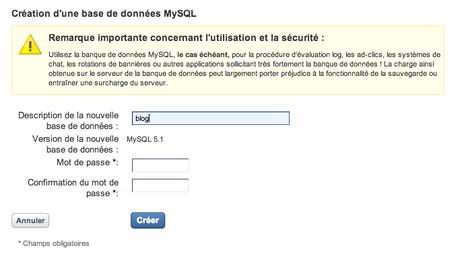
2 - Ensuite, il suffit de se rendre sur WordPress.org et de télécharger le dossier contenant WordPress, puis dézippez-le. So Easy !
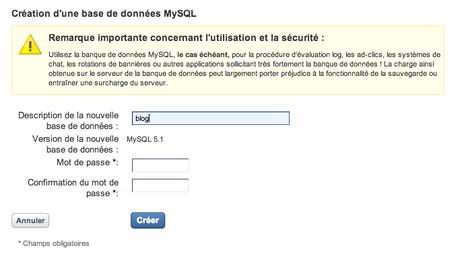

3 - Procurez-vous un logiciel FTP si vous n’avez pas déjà, type Filezilla (ou Cyberduck par exemple), puis entrez-y vos identifiants de connexion FTP (que vous trouvez dans l’administration de votre hébergeur, dans la catégorie « FTP »)
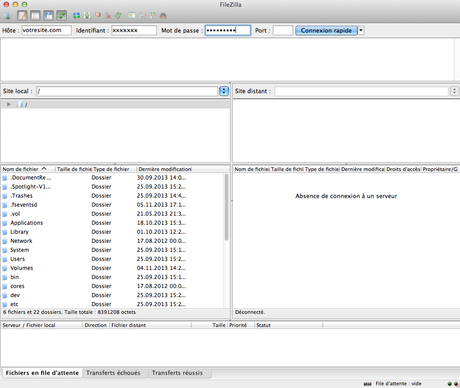
4 - Glissez votre dossier « WordPress« vers la racine de votre serveur (ou un dossier de votre choix). N’hésitez pas à faire une pause thé.

5 - Tapez dans votre navigateur l’url qui vous permet de lancer l’installation : votreblog.com/wp-admin/install.php

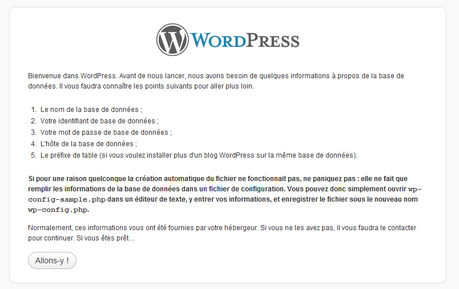
6 - WordPress vous demande de choisir des identifiants pour votre blog puis des infos à propos de la base de données que vous avez créé et que vous trouverez dans l’admin de votre hébergeur dans « Base de données« .
7 - Suivez les instructions : Votre blog est installé, rendez-vous sur votreblog.com/wp-admin (où dans le dossier où vous avez installé WordPress) utilisez vos identifiants pour accéder au back-office.
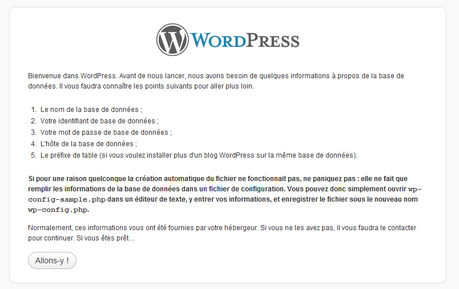
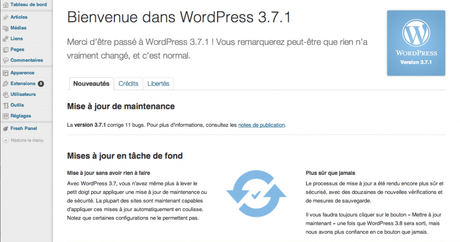
8 - Le reste est assez intuitif : « Articles » pour voir et écrire vos articles, « Apparence » pour choisir, régler ou télécharger un thème, « Extensions » pour voir, régler ou installer des plugins.
Fini ! Vous avez bien mérité une super pause :)
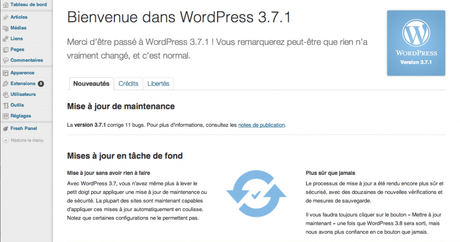

Si vous ne savez pas quoi installer comme extensions, je vous laisse jeter un oeil aux 7 plugins indispensables à un blog WordPress.
N’hésitez pas à me poser des questions en commentaire si ce tuto n’est pas assez clair ! ENJOY !

